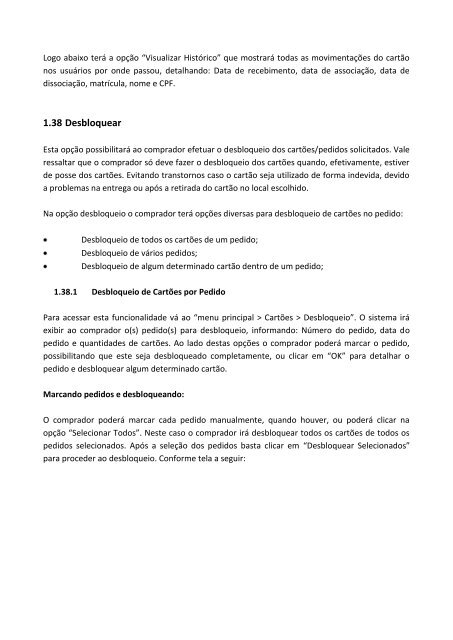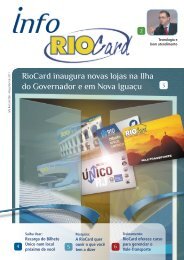Vale-Transporte Eletrônico Manual do Comprador - Cartões RioCard
Vale-Transporte Eletrônico Manual do Comprador - Cartões RioCard
Vale-Transporte Eletrônico Manual do Comprador - Cartões RioCard
Create successful ePaper yourself
Turn your PDF publications into a flip-book with our unique Google optimized e-Paper software.
Logo abaixo terá a opção “Visualizar Histórico” que mostrará todas as movimentações <strong>do</strong> cartão<br />
nos usuários por onde passou, detalhan<strong>do</strong>: Data de recebimento, data de associação, data de<br />
dissociação, matrícula, nome e CPF.<br />
1.38 Desbloquear<br />
Esta opção possibilitará ao compra<strong>do</strong>r efetuar o desbloqueio <strong>do</strong>s cartões/pedi<strong>do</strong>s solicita<strong>do</strong>s. <strong>Vale</strong><br />
ressaltar que o compra<strong>do</strong>r só deve fazer o desbloqueio <strong>do</strong>s cartões quan<strong>do</strong>, efetivamente, estiver<br />
de posse <strong>do</strong>s cartões. Evitan<strong>do</strong> transtornos caso o cartão seja utiliza<strong>do</strong> de forma indevida, devi<strong>do</strong><br />
a problemas na entrega ou após a retirada <strong>do</strong> cartão no local escolhi<strong>do</strong>.<br />
Na opção desbloqueio o compra<strong>do</strong>r terá opções diversas para desbloqueio de cartões no pedi<strong>do</strong>:<br />
Desbloqueio de to<strong>do</strong>s os cartões de um pedi<strong>do</strong>;<br />
Desbloqueio de vários pedi<strong>do</strong>s;<br />
Desbloqueio de algum determina<strong>do</strong> cartão dentro de um pedi<strong>do</strong>;<br />
1.38.1 Desbloqueio de <strong>Cartões</strong> por Pedi<strong>do</strong><br />
Para acessar esta funcionalidade vá ao “menu principal > <strong>Cartões</strong> > Desbloqueio”. O sistema irá<br />
exibir ao compra<strong>do</strong>r o(s) pedi<strong>do</strong>(s) para desbloqueio, informan<strong>do</strong>: Número <strong>do</strong> pedi<strong>do</strong>, data <strong>do</strong><br />
pedi<strong>do</strong> e quantidades de cartões. Ao la<strong>do</strong> destas opções o compra<strong>do</strong>r poderá marcar o pedi<strong>do</strong>,<br />
possibilitan<strong>do</strong> que este seja desbloquea<strong>do</strong> completamente, ou clicar em “OK” para detalhar o<br />
pedi<strong>do</strong> e desbloquear algum determina<strong>do</strong> cartão.<br />
Marcan<strong>do</strong> pedi<strong>do</strong>s e desbloquean<strong>do</strong>:<br />
O compra<strong>do</strong>r poderá marcar cada pedi<strong>do</strong> manualmente, quan<strong>do</strong> houver, ou poderá clicar na<br />
opção “Selecionar To<strong>do</strong>s”. Neste caso o compra<strong>do</strong>r irá desbloquear to<strong>do</strong>s os cartões de to<strong>do</strong>s os<br />
pedi<strong>do</strong>s seleciona<strong>do</strong>s. Após a seleção <strong>do</strong>s pedi<strong>do</strong>s basta clicar em “Desbloquear Seleciona<strong>do</strong>s”<br />
para proceder ao desbloqueio. Conforme tela a seguir: